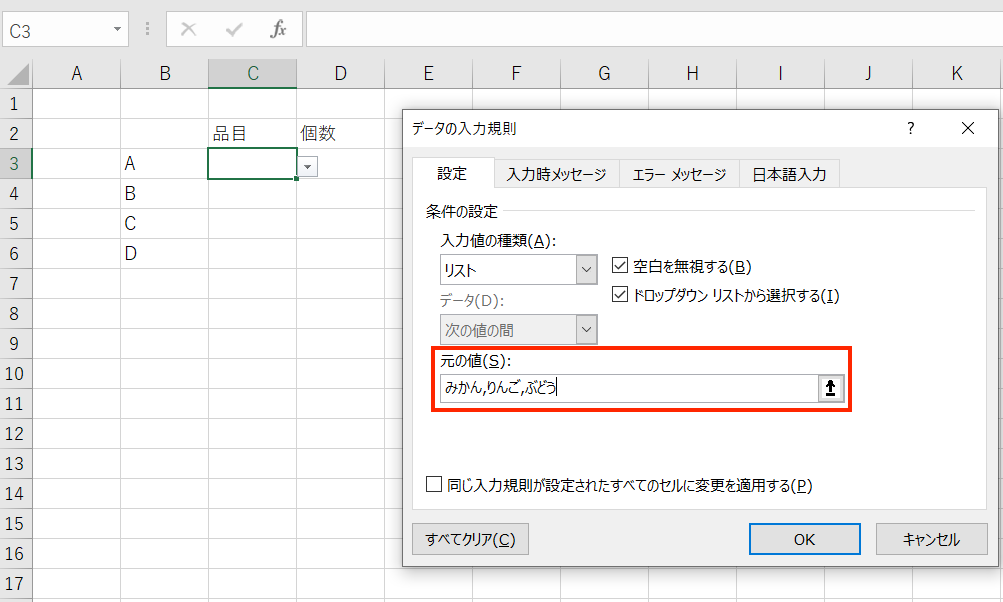Excelにおいて、セルの入力内容をプルダウン(ドロップダウンとも)でリストの中から選ぶように設定する方法を解説します。
プルダウンのメリットは、その都度入力する手間が省けるだけでなく、数値を全角にしてしまうなど細かい入力ミスを防ぐことができます。
繰り返し使用するテンプレートのフォーマットでは積極的に使いたい機能の一つです。
目次
データの入力規則の設定
プルダウンで選べるようにするには「データ」より「データの入力規則」をクリックします。
データの入力規則ではプルダウンの他にも、数字や日付など決まった値のみが入力できるように設定することができます。
関数などを多用している場合、入力ミスを減らすために「データの入力規則」を活用するといいでしょう。(半角の所を全角にしてしまうなど)
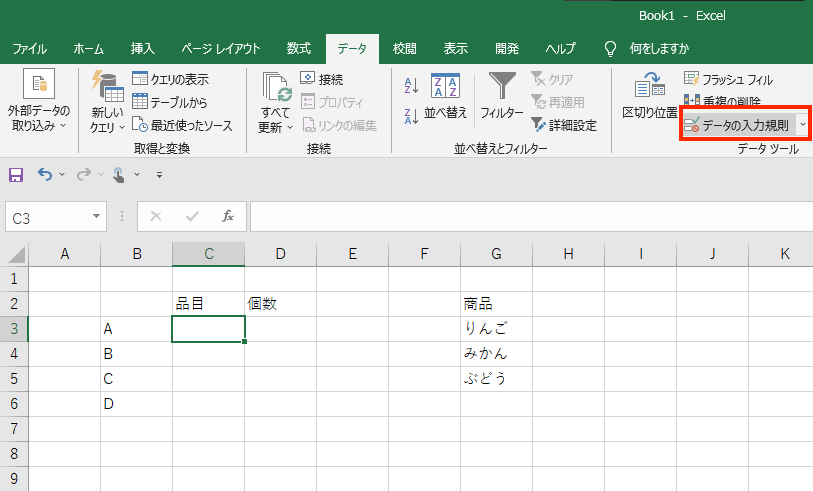
「データの入力規則」のダイアログボックスが出てきたら「リスト」を選択します。
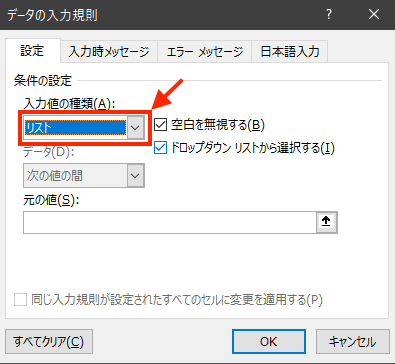
>エクセルのセルには名前を付けることができる?その方法とメリットは?
範囲指定 or 直接入力
プルダウンで選択する項目は2つの方法で作ることができます。
①あらかじめ作っておいたリストから引っ張る方法、②プルダウンを作る際に直接入力する方法のどちらかです。
①あらかじめ作っておいたリストから引っ張る方法
リストから引っ張る方法は、「元の値」のところにリストとなるセルの範囲を指定し、OKをクリックします。
今回は同じシート内にリストを作成していますが、別のシートからでも構いません。
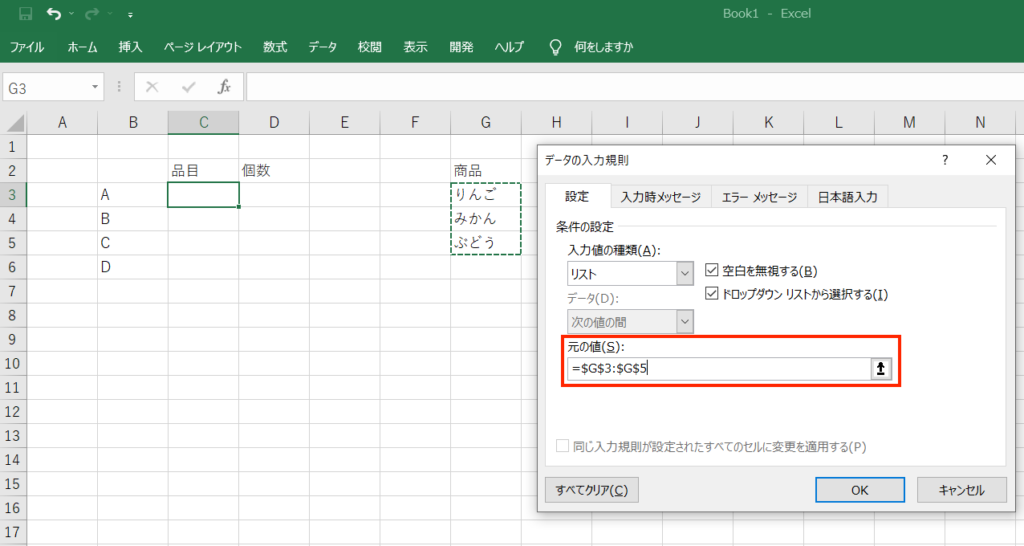
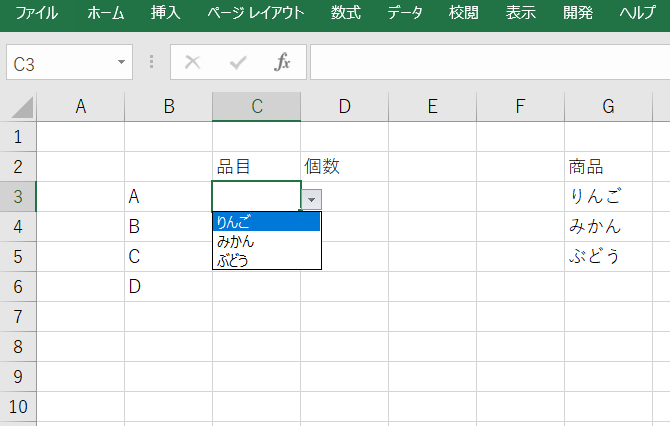
②プルダウンを作る際に直接入力する方法
プルダウンで選ぶ項目を直接入力することもできます。
先ほどと同じ「元の値」の欄に直接入力していきます。この時、項目は半角のカンマ(,)で区切ります。
最後にOKをクリックして完了です。